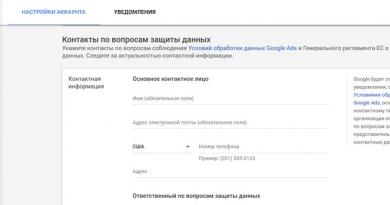Грешка при свързване на ssl zakupki. Коригиране на грешка при ssl връзка. Грешка при SSL връзка - какво да правя
Както знаете, всяко приложение или програма може да се провали един ден - нищо не е перфектно на света. Така че в браузъра Google Chrome можете да очаквате грешка при SSL връзка. Какво означава и как да се справим с него?
Грешка при SSL връзка възниква при отваряне на уебсайт и такъв уебсайт може да бъде всеки ресурс, включително популярни и не толкова популярни. Грешката буквално означава следното: „Не може да се свърже със сървъра. Проблемът може да се дължи на сертификат за удостоверяване на сървър или клиент, който нямате."
Ето как изглежда грешката в браузъра:

Моля, имайте предвид, че това може да се случи не само в, но и в редица други браузъри, които са базирани на Chromium: New Opera, Comodo Dragon и др.
Проблем и решение
Бих искал незабавно да отбележа, че причините, поради които възниква тази грешка в браузъра, може да не са свързани една с друга. Следователно решението за всеки случай ще бъде индивидуално. Така че ще говоря за няколко възможни решения.
- Първата стъпка е да актуализирате браузъра си. Да, същият Chrome се актуализира автоматично, но в някои случаи актуализацията може да бъде деактивирана от потребителя. Освен това не може да се изключи проблем в самото приложение. Затова щракнете върху бутона за настройки, изберете „Помощ/Относно браузъра“ и вижте дали е инсталирана текущата версия на браузъра.

- Да продължим. Обърнете внимание на антивирусната система. Факт е, че може да блокира SSL протокола като потенциално опасен, така че просто го блокира. В този случай можете да опитате да деактивирате антивирусните екрани за известно време и да проверите дали сайтът се отваря в този случай. Освен това в настройките на самата антивирусна програма трябва да създадете изключение за този тип протокол.
- Ако използвате Windows XP SP2, трябва да надстроите до SP3. Това решение беше намерено в един от форумите и според отговорите на потребителите се оказа много ефективно.
- Теоретично проблемът може да се крие в инсталирани добавки в самия браузър. Отидете в настройките, изберете „Разширения“ и деактивирайте всички налични там разширения. Ако след това сте успели да получите достъп до сайта, тогава проблемът е в разширението и просто трябва да намерите кое от тях блокира връзката (деактивирайте разширенията едно по едно и ще намерите виновника).

- Проверете настройките на проксито. Отидете в настройките на браузъра си, намерете подраздела „Мрежа“ и кликнете върху бутона „Промяна на настройките на прокси сървъра“. Ако в мрежовите настройки е указан прокси сървър, възможно е това да е проблемът. Изберете „Автоматично откриване на параметри“ и отидете на сайта.

- Като алтернатива проблемът може да е в самия сайт. Но докато собственикът на сайта не го подреди, е малко вероятно да имате достъп до самия сайт.
Можете да ни кажете за вашите решения на проблема, като използвате коментари.
Грешката „err ssl protocol error“ е доста често срещана в Chrome и Yandex Browser. Може да се появи, когато се опитате да влезете в който и да е интернет сайт.
Каква е тази грешка
SSL протоколът ви позволява да направите връзката между вашия компютър и уебсайта защитена. Той криптира даннитевръзки.
Chrome, Yandex и Explorer имат определени сертификати за SSL (SSL) в своята функционалност. Ако посочените сертификати не функционират добре в браузъра, възникват проблеми с конфигурацията, тогава защитената връзка със сайта е нарушена и системата показва грешка на SSL връзката.
Има няколко начина да помогнете за отстраняването на грешката.
Вируси
Windows може да бъде прекъснат от вируси. Съответно е достатъчно проверете систематаедна от антивирусите. Препоръчително е да използвате Kaspersky и Dr.Web. 
дата и час
Една възможна причина за SSL грешка може да бъде неправилен час и дата. Сървърът счита това за опасност и блокира достъпа. Просто отворете настройките на BIOS и задайте точни стойности, съответстващи на държава или конкретен регион. Сега рестартираме устройството, като първо запазваме направените промени.
Можете също да промените часа в Windows - резултатът ще бъде същият. 
Актуализация на ОС
Понякога може да се появи грешка, когато остаряла операционна система. За да коригирате ситуацията, просто извършете актуализацията ръчно. 
Проблем с антивирусната програма
Доста често антивирусните програми смятат връзката за опасна и могат сами да я блокират. За да направите това, трябва да отидете в настройките на антивирусната програма и деактивирайте SSL проверката иHTTPS.
Извършване на промени в списъка на защитната стена
В някои случаи грешката „err ssl protocol error“ може да се появи, когато работа с услугите на Google, търсачките или самия браузър. В този случай трябва да направите промени в личните си Настройки на сигурността. Трябва да добавите приложението към списъка с разрешени възли. 
Смяна на браузър
В някои случаи може да се окаже, че основните инструменти за коригиране на ситуацията не работят. Всичко, което остава е смени браузъра. Можете да използвате Opera, Firefox или други.
БЪРЗО
Нов протокол, който улеснява бързото свързване към мрежата. Можете да го деактивирате в конфигурацията на Chrome.
След като отворите браузъра, въведете командата в адресната лента: “ chrome://flags/#enable-quic" Трябва да влезете без кавички. Самата система ще издаде: “ Бърз експериментален протокол". Кликнете върху връзката и натиснете бутона: деактивирайте. След това просто рестартирайте Chrome. 
Използване на HTTPS протокол
Този протокол се използва за влизане в защитена мрежа. Може да се използва за влизане, когато възникне грешка.
За да се отвори сайтът, всичко, от което се нуждаете, е стандартен HTTP адрес добавете буква Sза да стане HTTPS. Често такива манипулации помагат да се коригира грешката „err ssl protocol error“.
Промяна на настройките за сигурност
Имайте предвид, че в Internet Explorer системата работи в автоматичен режим. Настройките са в сила по подразбиране.
В контролния панел отворете " Мрежа и интернет". След това трябва да кликнете върху: „ интернет настройки". След това отиваме на поверителности преместете плъзгача на средна позиция.
Повечето ресурси използват SSL v2.0 или 3.0. Някои браузъри не работят с тези конфигурации. Можете съответно да промените тези настройки. За да направите това, трябва да направите следното:

Проверка на хостове
Този инструмент се използва за ръчно задаване на пренасочвания на сайта и създаване на маршрути. Файлът се намира на: C:\Windows\System32\drivers\etc. Отворете го с помощта на Notepad с администраторски права. Изтрийте напълно съдържанието и запазете.
Деактивиране на добавки и разширения
За да деактивирате всички разширения за Chrome, просто натиснете 3 бутона, които се намират от дясната страна на реда на браузъра. Сега отворете " Допълнителни настройки". Сега отворете разширенията. Всички добавки и разширения, които се използват в момента, ще се отворят в прозореца. Срещу тях има бутон, който може да разреши или забрани използването. Освен това можете веднага премахнете ненужните разширенияи добавки.
SSL- това е името на криптографския протокол, който осигурява сигурността на комуникационната връзка.
Когато получите „SSL грешка“, докато сърфирате в интернет, това наистина може да означава, че някой случайно или умишлено се опитва да получи данните, които изпращате в интернет. Но не винаги си струва да се страхувате и да се опитвате да поправите SSL грешка веднага. Често подобна грешка може да означава само неправилни настройки на браузъра, прихващане на връзки от вашата собствена антивирусна програма (антивирусната програма се бърка с нападател и не трябва да се страхувате от данните, които получава) или като цяло има проблеми, които не са вие, но със сайта, до който се опитвате да получите достъп.
Ако все още имате най-малкото съмнение, по-добре е да се свържете отново с интернет, да влезете от друг браузър и да проверите дали грешката на SSL връзката се появява в този случай.
Нека да разгледаме възможните опции за коригиране на SSL грешки в конкретни ситуации.
Как да коригирате SSL грешка в браузъра Google Chrome и Yandex.
Така че не можете да получите достъп до този или онзи сайт - „изскача“ проблем със сертификата за сигурност. Както вече споменахме, няма нужда да се притеснявате - първо просто се свържете отново и сменете браузъра. Ако грешката продължава да се появява, тогава:

- Проверете дали датата и часът са зададени правилно на вашия компютър;
- Напълно сканирайте компютъра си за вируси;
- Проверете внимателно настройките на вашата антивирусна програма. Вече беше казано, че това е антивирусът, който „уплашен“ браузър често може да сбърка с нападател и да се втурне към защитата на собственика. Обикновено целта тук е да проверите https протокола, опитайте се да го намерите във вашата антивирусна програма и да я деактивирате (ако не знаете къде, помогнете и потърсете в интернет по името на вашата антивирусна програма, ще ви помогне). Като цяло деактивирането на тази проверка практически няма да има ефект върху функционалността на вашия антивирусен софтуер. Ако ssl грешката продължава да се появява, опитайте да деактивирате напълно антивирусната програма за кратко време (ако това не помогне, тогава определено не е проблемът, ако помага да се излекува, може би си струва да смените програмата за сигурност).
- Опитайте да актуализирате вашата операционна система и браузър до най-новите версии;
- Опитайте да създадете нов потребител във вашата операционна система и да осъществявате достъп до сайтове чрез него;
- Опитайте да влезете от различен IP адрес или дори компютър;
- Ако не можете да коригирате SSL грешката, опитайте да комбинирате няколко от горните методи наведнъж.
Ако всичко това не помогне за разрешаването на ssl грешката, можете да деактивирате SSL проверката в браузъра, но това може да не е напълно сигурно. По-добре е да проучите цялата информация за подозрителния сайт, преди да направите това.
Разрешаването на SSL грешки на таблет е много по-належащ проблем, отколкото на компютър.

Факт е, че, започвайки с Android 2.3, алгоритмите за криптиране на таблетите са станали значително по-слаби и вероятността те да бъдат декриптирани от нападатели (т.е. да получат достъп до вашите данни) е много по-голяма. Това води до не особено благоприятна ситуация:
- първо, SSL грешки могат много лесно да възникнат там, където всъщност няма опасност;
- второ, напротив, наистина опитни хакери могат да принудят протокола да се довери на сертификатите, когато възниква опасността.
Основните мерки за сигурност и разрешаването на грешки са дадени по-горе и много от тях са подходящи за таблети, но ако цените сигурността на определени данни, засега е по-добре да се въздържате от въвеждането им на таблети, освен ако не е абсолютно необходимо на подозрителни сайтове.
Първо, нека разберем какъв вид връзка е това. SSL е криптографски протокол, който прави връзката между браузъра и необходимия ви ресурс по-сигурна.Сайтовете, които използват този протокол, се подписват като https://. Можете напълно да спрете да се тревожите за изтичане на информация, ако сертификатът е попълнен в необходимата форма и не е изтекъл.
Метод № 1 Проверете настройките за час и дата
Във вашия браузър може да получите съобщението „ Сертификатът на сървъра все още не е валиден.”, което означава, че все още не е дошло времето сертификатът да заработи. В този случай проблемът вероятно идва от вас, а не от сайта.
Всичко, което трябва да направите, е да проверите датата и часа на вашия компютър. Тези настройки най-често се губят поради изтощена батерия на дънната ви платка. Просто задайте необходимото време и грешката при SSL връзката ще изчезне.
Метод № 2 Проверка на настройките на защитната стена и антивирусната програма
Понякога ресурсът, към който отивате, решава, че вашите помощни програми за сигурност са шпионски софтуер и ги блокира. За да проверите за този проблем, просто деактивирайте проверката https://в антивирусната.
Нека да разгледаме примера на антивирусна програма Avastкак да го направите по следния начин: Настройки -> Активна защита -> Настройки на Web Shield
Вътре в този раздел има опция „ Активиране на HTTPS сканиране”, която трябва да премахнете отметката.
Метод № 3 Актуализирайте браузъра и системата
Знаем, че съветът за актуализиране е доста изтъркана тема, но все пак е полезен съвет. Актуализирайте браузъра си и цялата система. Може би това ще реши проблема ви с връзката SLL.
Метод № 4 Злонамерени помощни програми и вируси
В съвременния свят такива неща имат невероятно огромна функционалност. Нека да разгледаме някои от уменията на тези „вредители“:
- Може да заобиколи антивирусната защита.
- Прави вашия компютър невидим в мрежата за други компютри.
- Те блокират различни сайтове.
- Може просто да ви покажат цял куп реклами.
- Те променят началната ви страница, без ваше знание.
- Блокира порт 80 и др.
Сканирайте вашия компютър с помощта на специална помощна програма Анти-зловреден софтуер байтове. Това ще ви помогне да намерите различни заплахи за вашата система. Дори ако смятате, че поддържате компютъра си чист, бъдете сигурни, че има нещо там.
Често ни задават въпроса колко надеждни са POS терминалите и какво може да се повреди? Както при всяко оборудване, абсолютно всичко може да се повреди в терминалите; всичко зависи от това колко внимателно боравите с оборудването и дали спазвате правилата за работа. Като цяло терминалите са проектирани за дълъг експлоатационен живот, но невнимателните потребители значително намаляват този период.
Механичните повреди са най-честата повреда
Например, много често работниците просто пълнят терминалите с различни течности - чай, кафе или сок, което води до повреда на оборудването. Тук можете да добавите и различни падания и хвърляния (да, да, това също се случва) на терминали, в резултат на което възникват не само механични повреди, но и проблеми, свързани със софтуера. Всичко по-горе не е гаранционен случай.
Сега нека да разгледаме някои от най-честите грешки, които могат да се видят на екрана на POS терминалите на Ingenico:
- LLT - терминалът е в режим на конфигуриране и изчаква зареждане на софтуера;
- Грешка в SSL сесията - обикновено се появява на POS терминали с GPRS модул. Този проблем е с клетъчните комуникации - за да премахнете грешката, трябва да изберете клетъчен оператор с най-стабилно ниво на сигнала на мястото, където е инсталиран терминалът.
Следните грешки възникват в резултат на защита срещу хакване и могат да бъдат „отстранени“ само в сервизния център на Ingenico:
- тъжна усмивка - :-(;
- съобщения “UNAUTHORIZED”, “ALERT IRRUPTION”, “ERROR xxxxx” - най-вероятно защитата от злоупотреба е работила;
- „ЛОШ подпис“ при зареждане на LLT – терминалът не е подписан или е активиран за друг доставчик на софтуер.
Сред POS терминалите на VeriFone могат да бъдат открити следните грешки и неизправности:
- Подсветката на екрана не свети - обадете се в сервиз;
- НЕОБХОДИМО ИЗТЕГЛЯНЕ - терминал в режим на изтегляне на софтуер - инженерите на оборудването в банката изтеглят софтуера и го конфигурират за клиента;
- ТАМПЕР, ЛОШ RTC ЧИП, СИГУРНА АЛАРМА - ако рестартирането/флашването/смяната на батерията не помогне, обадете се на сервиз;
- При отпечатване на касова бележка терминалът се рестартира - има възможност подмяната на захранването да помогне;
- Магнитният/чиповият четец спря да работи - ако рестартирането/флашването не помогне, свържете се със сервиза.
Това е всичко за сега. Надявам се информацията да ви е била полезна. До следващия път. Успех в бизнеса!